
前編・オリジナルアイテムの作り方 ~マインクラフト統合版(PC)~
マイクラでオリジナルアイテムを作ります。ネットで情報検索してやっとできました。いろいろ情報は分散してましたので、個人的なまとめをします。
使用するのはWindows10版統合版マインクラフト。バージョンはv1.17.34です。情報が古くなると変わる可能性はあります。
まずはbehavior_pack(ビヘイビアーパック)があると楽ですので作成します。これについては長くなりますし、作成方法は解説サイトがたくさんあるのでそちらを確認してください。面倒という人は以下のテストパックをダウンロードして使ってください。
テスト用ビヘイビアーパック
1.マイクラを立ち上げた状態で、このファイル(test_behaivior_pack.mcpack)をダブルクリックするとマイクラにインポートされます。
2.新しいワールドを「クリエイティブ」で作ってさっそく試してみましょう。
2-1.その時に忘れずに
・「ホリデークリエイターの特徴」
を設定から探して、オンにしてください。これを忘れるとオリジナルアイテムが表示されません。

2-2.また、
・「チートの実行」
をオンにしておくと、いろいろなコマンドを使用できるので便利です。
2-3.アドオンのビヘイビアーパックに「test_behavior」があるとおもうので「有効化」してください。

3.ワールドにはいってアイテムをさがすと、アイテム欄の最後にリンゴのアイコンが出ています。これが、今回ビヘイビアーパックで追加されたアイテムです。無事にアイテムの追加はできました。これをいろいろ編集してみましょう。

※ここからは少しパソコンの操作が必要です。間違えてデリートキーを押してファイルを消してしまうとマイクラのセーブデータなどが復旧できなくなる可能性があるので、分からないからと言って余計なボタンを押さないように、注意しましょう。
4.エクスプローラーの上の空白(アドレスバーといいます)に
%localappdata%
と入力してリターンキーを押します

Packages という名前のフォルダを探してダブルクリック
Microsoft.MinecraftUWP_********** を探してダブルクリック
(前後に似た名前があるので注意 *にはアルファベットが入っています。)
同様に LocalState → games → com.mojang と進みます。
アドバイス:ここまで来たら、次に表示される「minecraftWorlds」のショートカットをデスクトップに作っておくと次から楽に来られるようになります。
同様に minecraftWorlds を探してダブルクリックします。
そうするとたくさんの意味不明なアルファベットの並んだフォルダがたくさん表示されます。ここで、一番日時が新しいものを選んでクリックします。

behaivior_packs をダブルクリック。
test_behav というフォルダがあるはずなのでダブルクリック。
(名前が違う場合があるかも。)
ここがワールドに適用されているビヘイビアーパックの中です。
items の中を見てみましょう。
apple.jsonというファイルが一つあります。
開いてみましょう。jsonファイルはメモ帳で開きましょう。
難しそうなところは無視して、以下だけに注目して下さい。
アイコン "apple"
表示名 ”リンゴの形をしたもの”

ここを変えると、アイコンと表示名を変えることができます。
アイコンを "arrow"
表示名を ”矢みたいなもの"
に変えてみましょう。メモ帳をいったん保存して閉じます。
マイクラで、一度「セーブして終了」し、ワールドに入りなおしてください。
ワールドにはいってアイテムをさがすと、アイテム欄の最後にあったリンゴのアイコンがなくなり、矢のアイコンが出ていると思います。
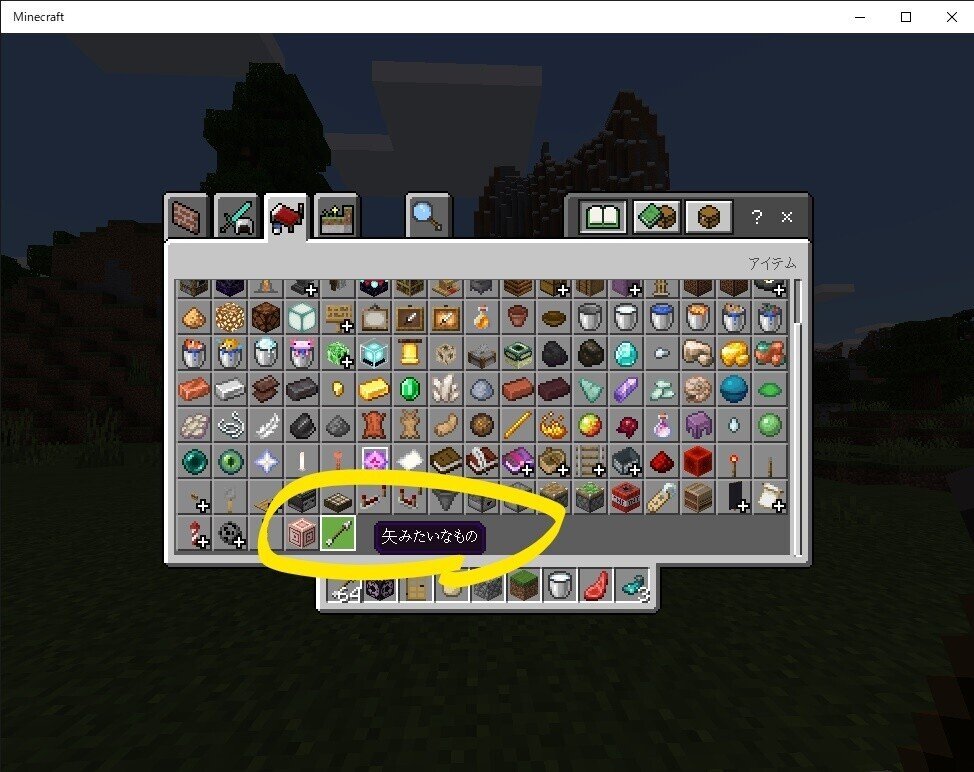
アイコンと表示名をこのように変えることができました。
ただ、この方法だと、マイクラで用意されたアイコンにしか変更ができません。アイテムのアイコンは自分で作りたいと思います。次は自分でアイコンを作る方法を紹介します。
後編に続きます。
この記事が気に入ったらサポートをしてみませんか?
